Az Alexa szülői felügyelet beállítása
Az Echo Dot Kids Edition és Fire Kids Edition táblagépek jöjjön előfizetéssel Korlátlan szabadidő és beépített szülői felügyelet. Azonban engedélyezheti Alexa szülői felügyelet bármely Amazon-eszközön a FreeTime Parent Dashboard segítségével.
A cikkben található utasítások minden Alexa-kompatibilis eszközre vonatkoznak, beleértve a Amazon Echo, Echo Show, és Echo Dot.
Mi az Amazon FreeTime?
Az Amazon FreeTime egy szülői felügyeleti funkció az Alexa számára virtuális asszisztens. A FreeTime Unlimited egy előfizetéses szolgáltatás, amely hozzáférést biztosít gyerekbarát tartalmakhoz, beleértve az alkalmazásokat, játékokat, Hallható, és Alexa készségek. Nincs szükség FreeTime Unlimited előfizetésre az Alexa-eszközök szülői felügyeletének beállításához.
Amazon Prime A tagok kedvezményekre jogosultak a FreeTime Unlimited éves családi csomagokból.
Az Alexa szülői felügyelet engedélyezése
A szülői felügyeletet az Alexa alkalmazással engedélyezheti iOS, Android, vagy Tűz tabletták. A FreeTime szülői felügyeletet minden Alexa-eszközhöz külön kell engedélyezni.
-
Koppintson a Eszközök.

-
Koppintson a Echo és Alexa.
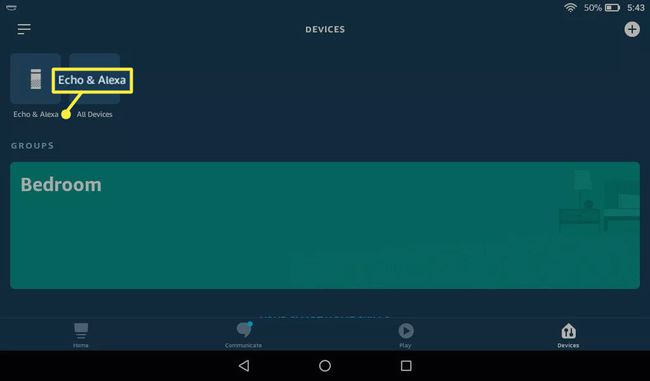
-
Koppintson arra az eszközre, amelyen engedélyezni szeretné a szülői felügyeletet.
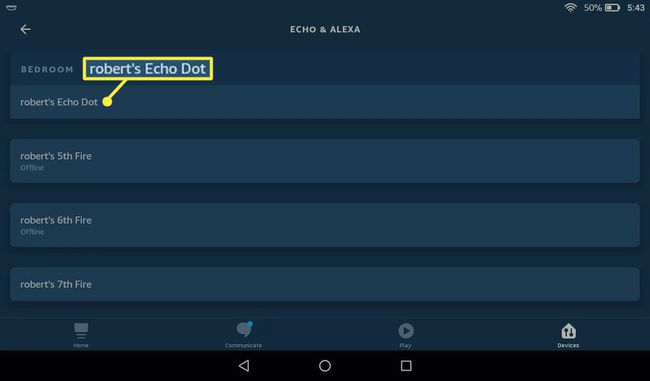
-
Görgessen le, és érintse meg Szabadidő.
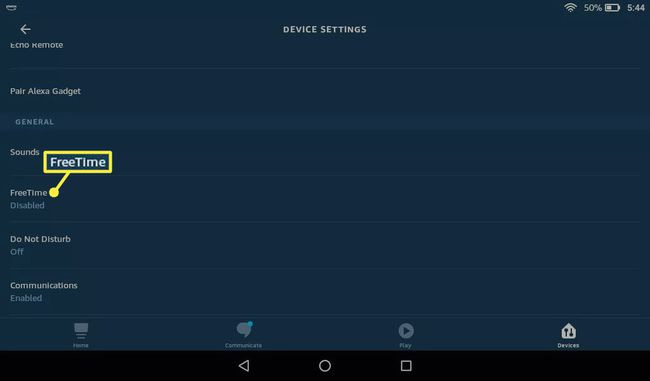
-
Koppintson a alatti váltókapcsolóra Szabadidő.
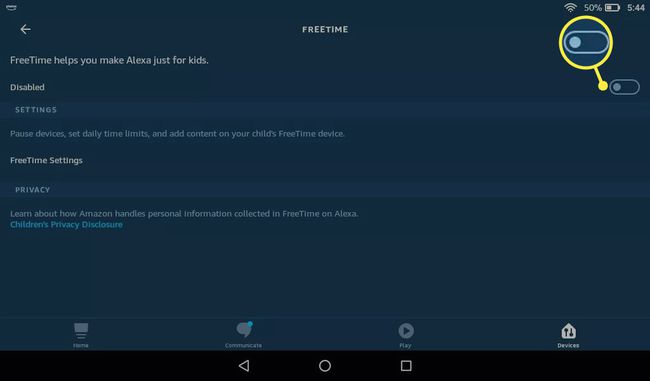
Egy eszköz szülői felügyeletének letiltásához térjen vissza a FreeTime képernyőre, és koppintson a alatti kapcsolóra Szabadidő.
Koppintson a Állítsa be az Amazon FreeTime-ot.
Adja meg gyermeke nevét, nemét és születési dátumát, majd válasszon egy profilikont, és koppintson a ikonra Gyermek hozzáadása.
-
Koppintson a Gyermek hozzáadása további gyerekprofilok hozzáadásához, vagy érintse meg a lehetőséget Folytatni.
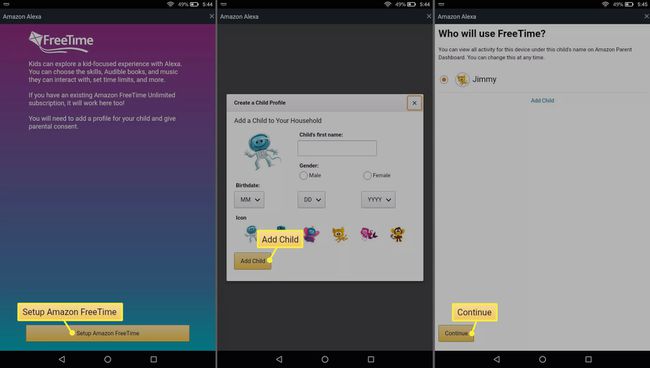
Koppintson a Folytatni ismét megadja a szükséges engedélyeket.
-
Adja meg Amazon-fiókja jelszavát, és érintse meg a lehetőséget Bejelentkezés.
Előfordulhat, hogy meg kell adnia betéti vagy kártyaadatait annak igazolására, hogy felnőtt. Kártyáját nem terheljük meg.
-
Koppintson a énEgyetért szülői beleegyezést adni.

Koppintson a Folytatni.
Koppintson a Kezdje el az egy hónapos ingyenes próbaidőszakot FreeTime Unlimited fiók létrehozásához, vagy érintse meg a lehetőséget Megszünteti.
-
Érintse meg a x a jobb felső sarokban, hogy visszatérjen az Alexa beállításaihoz.
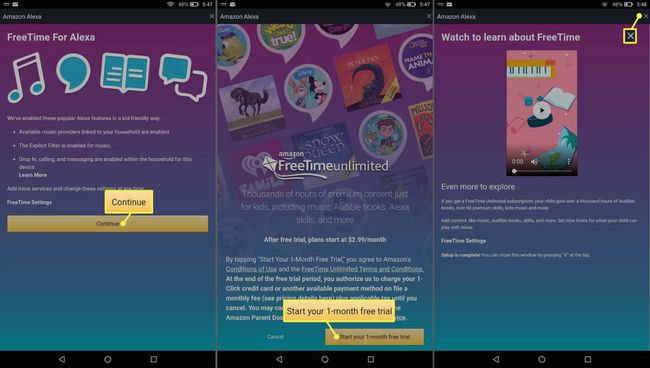
Az Amazon szülői irányítópultja
Egyes alkalmazásokat letilthat, és további korlátozásokat állíthat be, ha bejelentkezik a Amazon FreeTime szülői irányítópult bármelyik böngészőben. Minden beállított eszközhöz és gyerekprofilhoz tevékenységnaplót fog látni. Érintse meg a felszerelés ikonra a beállítások megnyitásához és az életkor szűrő módosításához, a napi időkorlátok beállításához, letiltja az Alexa hangvásárlást, és több.

További szülői felügyelet az Alexa számára
A FreeTime vezérlőkön kívül néhány más módszer is van az Alexa gyerekbiztos védelmére:
- Kapcsolja be az Explicit szűrőt: Megakadályozhatja, hogy Alexa explicit zenét játsszon, ha felkeresi a Amazon Music beállítások.
- Drop-In letiltása: Kikapcsolni Alexa beugró hogy megakadályozza, hogy gyermeke Echo-eszközről hívjon.
- Kapcsolja be a Ne zavarjanak funkciót: Beállít Alexa Ne zavarjanak mód az értesítések és a bejövő hívások blokkolásához.
